In diesem Beitrag werden wir nicht über die Datenwiederherstellungssoftware „Recover My Files“ sprechen, sondern uns damit beschäftigen, Ihnen dabei zu helfen, all die möglichen Probleme über „wie ich meine Dateien wiederherstellen kann“ auf eine einfache und schnelle Weise zu lösen, damit Sie all Ihre benötigten Dateien zurückfinden können, egal in welcher Situation Ihre Dateien gelöscht wurden.
In Bezug auf die Methode, wie ich die Dateien kostenlos wiederherstelle, können Sie die folgenden 3 einfachen Schritte befolgen, um die Dateien einfach und schnell und noch kostenlos von fast allen beliebten Datenträgern wie Computer-Festplattenlaufwerk, externer Festplatten, SSD, USB, SD-Karte, etc.
Nachdem Sie zur Wiederherstellung Ihrer gelöschten oder verlorenen Dateien die 3-Schritte-Anleitung überprüft haben, können Sie mit den 23 häufig gestellten Fragen zu demselben Thema Dateiwiederherstellung fortfahren. Hoffentlich können Ihnen die Lösungen unter verschiedenen Datenverlust- und Datenwiederherstellungsumständen Anregungen geben.
Kostenlose Datenwiederherstellung innerhalb 3 Schritte
Es gibt doch viele Datenwiederherstellungssoftwares auf dem Markt. Aber welche ist die beste Software für Windows 10/8,1/8/7? Hier werden wir Ihnen vorstellen, wie man 100 % sauber, sichere und kostenlose MiniTool Power Data Recovery verwenden, um die Dateien kostenlos von fast allen Datenspeichergeräten wiederherzustellen. Sie ist mit einer extrem intuitiven Oberfläche sehr einfach zu bedienen. Selbst die Anfänger können mit der Software ohne Probleme umgehen.
MiniTool Power Data Recovery FreeKlicken zum Download100%Sauber & Sicher
Schritt 1. Schließen Sie den Datenträger an den Computer an und führen Sie die Beste Dateiwiederherstellungssoftware aus
Zunächst können Sie Ihren Datenträger (, in dem Ihre Dateien fehlen) an den Computer anschließen und laden Sie dann MiniTool Power Data Recovery und betreten Sie deren Hauptoberfläche.
Bemerkungen:
- Wenn Sie die Dateien/Daten von SD-Karten für Kameras, Camcorders, Android- Telefonen etc. wiederherstellen möchten, können Sie die SD-Karten von diesen Geräten auswerfen und sie dann in den USB-Leser, der von dem Computer erkannt werden kann und an den Computer angeschlossen ist, hineinstecken.
- Gegen den Datenverlust von dem USB können Sie zuerst das USB-Laufwerk in Ihren Computer hineinstecken.
- Wenn die externe Festplatte fehlerhaft formatiert ist und Sie einige Dateien verloren haben, können Sie die externe Festplatte an Ihren Computer anschließen, bevor Sie MiniTool Power Data Recovery laden.
Schritt 2. Wählen Sie ein Gerät aus, um die verlorenen oder gelöschten Dateien zu scannen
Sie können dann das Gerät auswählen, in dem Ihre verlorenen Dateien gespeichert wurden. Klicken Sie auf die Schaltfläche Scannen unten links, um das Scannen der verlorenen oder gelöschten Dateien auf dem Ziel-Laufwerk auszuführen.
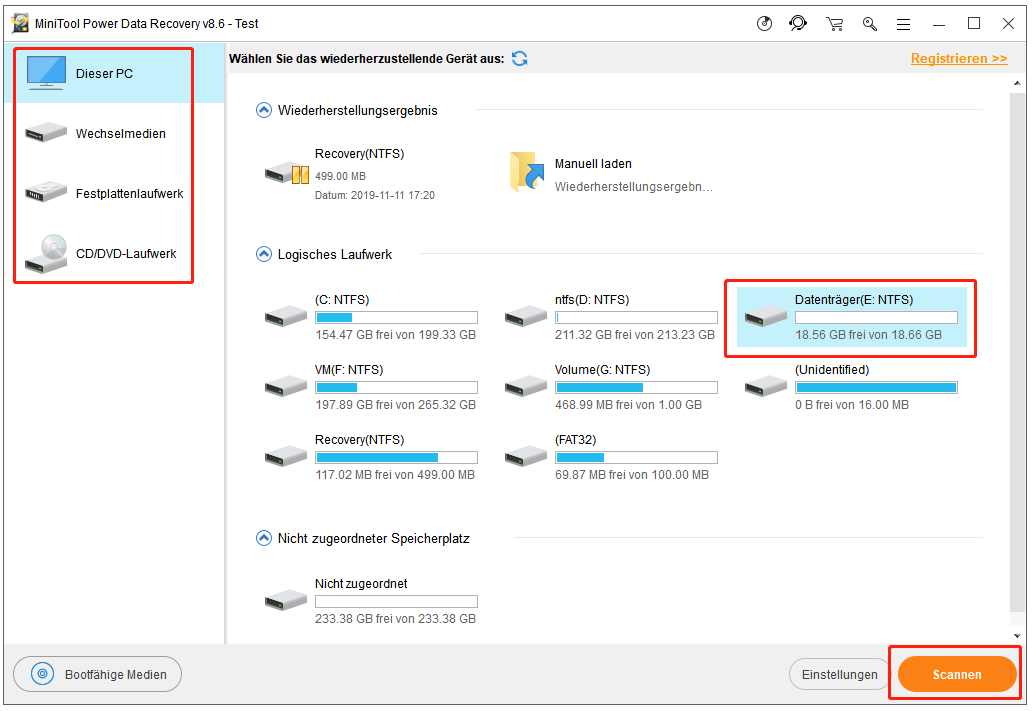
4 Optionen:
- Dieser PC: Diese Option erlaubt Ihnen, die gelöschten oder verlorenen Dateien auf dem Computer wiederherzustellen. Sie enthält alle Festplattenpartitionen, die von Ihrem Computer erkannt werden können, inklusive logischer Partitionen, verlorener Partitionen, RAW/formatierter/beschädigter Partitionen und nicht zugeordneter Plätze.
- Wechselmedien: Wenn Sie die Dateien, Fotos, Videos oder andere verlorenen Daten von USB, SD-Karte wiederherstellen möchten, können Sie auf diese Option klicken und Ihren angeschlossenen USB auswählen.
- Festplattenlaufwerk: Wenn Ihnen Probleme, dass die Daten/Dateien gelöscht wurden oder verloren waren, auf dem externen Festplattenlaufwerk begegnen, können Sie auf diese Option klicken und das Ziel-Festplattenlaufwerk auszuwählen.
- CD/DVD-Laufwerk: Wählen Sie diese Option aus, wenn Sie die Daten von CD/DVD-Laufwerk wiederherstellen möchten.
Schritt 3: Überprüfen Sie das Scanergebnis und stellen Sie Ihre Dateien wieder her.
Diese beste Datenwiederherstellungssoftware braucht ein paar Zeit, um die gelöschten oder verlorenen Dateien auf dem Zielgerät zu scannen. Bitte warten Sie einen Moment, bis das Scann fertig ist.
Nachdem die Daten fertig gescannt wurden, können Sie das Scanergebnis für Ihre gelöschten oder verlorenen Dateien überprüfen. Sie können all die wiederherstellbaren Dateien durch Funktionen Pfad und Typen sehen. Sie können auch die Dateien, die Sie wiederherstellen möchten, im Voraus sehen (Bei dieser Software beträgt die Zahl der im Voraus zu sehenden Dateitypen über 70).
Nachdem Sie all die benötigten Dateien gefunden haben, können Sie sie ankreuzen und auf die Schaltfläche Speichern klicken und einen neuen Zielpfad bestimmen, um die wiederherzustellenden Dateien zu speichern.
Um schnell die Zieldateien zu finden, können Sie die weiteren Optionen benutzen.
- Verlorenen Dateien anzeigen: Sie können auf diese Schaltfläche klicken, um nur die verlorenen Dateien anzuzeigen. Daher können Sie schneller Ihre verlorenen Dateien auf der Festplatte oder anderen Speichergeräten zurückfinden.
- Suchen: Durch Klicken auf die Schaltfläche Suchen können Sie einen Teil des Dateinamens ins Textfeld eingeben (vorausgesetzt, dass Sie den Namen der Dateien noch im Gedächtnis behalten), um schnell die von Ihnen gebrauchten Zieldateien zu finden. Die Funktionen Groß- und Kleinschreibung beachten und Ganzes Wort sind geliefert.
- Filtern: Um meine Dateien wiederherzustellen, hilft Ihnen die Funktion Filtern dabei, schnell Ihre benötigten Dateien zu finden. Sie können auf diese Schaltfläche klicken, um die Scanergebnisse mithilfe Dateinamenserweiterung, Größe und Datum zu filtern. Die Optionen Gelöschten Dateien anzeigen und Normalen Dateien anzeigen stehen Ihnen im Filtern-Fenster zur Verfügung.
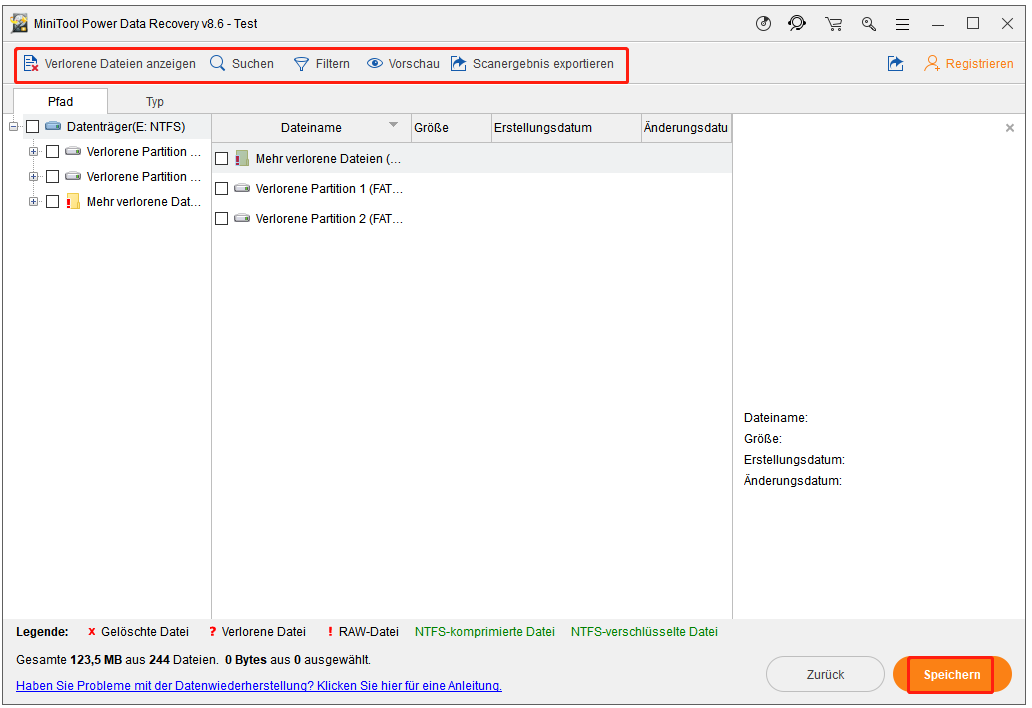
Wie Sie sehen: MiniTool Power Data Recovery kostenlos kann Dateien/Daten kostenfrei von Computer-Festplatten, USB, SD-Karten, sogar kaputten Festplatten oder Telefonen usw. einfach wiederherzustellen. Sie können nun 100 % saubere und kostenlose Software erhalten, um Ihre Dateien wiederherzustellen.
MiniTool Power Data Recovery FreeKlicken zum Download100%Sauber & Sicher
Datenwiederherstellung – 23 häufig gestellten Fragen und die entsprechenden Lösungen.
Unten listen wir die 23 häufig gestellten Fragen zum Thema, wie verlorene Daten/Dateien wiederhergestellt werden. Wir werden darüber eine nach der anderen diskutieren und für Sie die möglichen Lösungen zur Verfügung stellen. Überprüfen Sie die detaillierten Probleme unten.
1. Wie kann ich gelöschten/verlorene Fotos und Videos von meiner Kamera wiederherstellen?
Wenn viele wertvolle Fotos und Videos, die mit Kameras oder Camcorders aufgenommen wurden, verloren gehen oder aus Versehen gelöscht werden, haben Sie noch eine Chance, um sie zurückzufinden.
Anleitung: Sie können die SD-Karte oder Speicherkarte von der Kamera entfernen und sie dann in einen geeigneten SD-Karte-Leser hineinstecken. Schließen Sie danach diesen SD-Karte-Leser an Ihren Computer an und erhalten Sie die beste kostenlosen Dateiwiederherstellungssoftware wie MiniTool Power Data Recovery, um die Fotos, Videos in Ihren Kameras einfach wiederherzustellen. Die Datenwiderherstellungs-Anweisung wurde bereits in dem ersten Teil des Tutorials beschrieben.
Außerdem hat MiniTool Power Data Recovery noch eine professionelle Version für Fotowiederherstellung namens MiniTool Photo Recovery. Diese Software kann Fotos/Videos von verschiedenen Kameras und Speichergeräten wiederherstellen.
2. Wie kann ich meine Dateien online wiederherstellen?
Um die Daten online wiederherzustellen, denken Sie vielleicht, ob es einige Online Dateiwiederherstellung-Dienstleistungen gibt. Um ehrlich zu sein, werde ich Nein sagen. Denn Sie können Ihren Datenträger ohne Software nicht scannen. Sogar für diese professionelle Datenwiederherstellung-Dienstleistungen besteht der erste Schritt, um die gelöschten oder verlorenen Dateien wiederherzustellen, darin, professionelle Datenwiederherstellungssoftware zu nutzen. Die meisten sogenannten Online Datenwiederherstellung-Tool, das Sie finden, sind wahrscheinlich die Programme, die Sie herunterladen müssten.
3. Was soll ich machen, wenn die Datei beschädigt ist? Wie kann ich sie wiederherstellen?
In Bezug auf die Schritte, wie man die beschädigten statt gelöschten oder verlorenen Dateien wiederherstellen kann, braucht man vielleicht die professionelle Dateiwiederherstellungssoftware, um die fehlerhaften Dateien zu reparieren.
Lösung:
Zunächst können Sie ein Virenerkennungsprogramm nutzen, um zu versuchen, die Dateien, die beschädigt wurden, zu reparieren.
Erhalten Sie erstklassige Datei- und Datenwiederherstellungsprogramm, um die beschädigten Dateien/Daten wiederherzustellen.
Wenden Sie sich an die professionellen Tools, die von den Drittanbietern hergestellt werden.
Wenn nichts funktioniert, kopieren Sie die verletzten Dateien und senden sie an den professionellen Dateireparatur-Service.
4. Wie kann ich meine Dateien von der SD-Karte kostenlos wiederherstellen?
Wenn Ihre SD-Karte nicht arbeitet oder Sie aus Versehen die Dateien auf der SD-Karte gelöscht haben, können Sie die Fotos, Bilder Videos Musik, Dateien etc. von der SD-Karte einfach wiederherstellen. Die SD-Karte-Wiederherstellung ist ähnlich wie die Wiederherstellung der Dateien vom Computer. Sie können die 3 Schritte-Anleitung oben befolgen.
5. Wie kann ich meine Dateien von USB-Laufwerk wiederherstellen?
USB-Laufwerksprobleme, Softwarefehler, plötzlicher Stromausfall, nicht angemessenes Auswerfen des USBs etc. können den Datenverlust auf Ihrem Datenträger verursachen. Sie können professionelle USB Flash-Laufwerk Wiederherstellungssoftware wie MiniTool Power Data Recovery kostenlos anwenden, um ohne Schwierigkeit die Dateien vom USB wiederherzustellen. Sie unterstützt auch die Datenwiederherstellung von einem formatierten USB-Laufwerk.
6. Wie kann ich die Dateien von einem formatierten Laufwerk wiederherstellen?
Die Formatierung eines Laufwerks bedeutet nicht den permanenten Datenverlust. Sie haben noch eine Chance, um Ihre Daten zurückzufinden, vorausgesetzt, dass Sie keine neuen Daten auf dem Laufwerk gespeichert haben. Mit professioneller Wiederherstellungssoftware können Sie die Daten sehr einfach von einem formatierten Laufwerk wiederherstellen.
Aber bitte beachten Sie, wenn Sie neue Daten auf dem formatierten Festplattenlaufwerk gespeichert haben und einige Dateien von Monaten wiederherstellen möchten, ist es dann nicht möglich mehr. Die neuen gespeicherten Daten werden die zuvor verlorenen Daten überschreiben und ruinieren.
7. Wie kann ich meine Daten von PC/Laptop wiederherstellen?
Wie kann ich die aus Versehen gelöschten Dateien wiederherstellen? Wie kann ich die im Papierkorb geleerten Daten wiederherstellen? Wie kann ich die Dateien von einem PC/Laptop wiederherstellen? Wie kann ich die Daten nach Virenangriffen wiederherstellen?
Computer-Datenwiederherstellung kann einfach mit der besten Datenwiederherstellungssoftware, MiniTool Power Data Recovery kostenlos, erreicht werden. Die Dateiwiederherstellung-Anweisung ist gleich wie die oben genannte. Sie können einfach diese Software laden und diesen PC überprüfen und wählen Sie dann die Partition, um die Daten zu scannen und wiederherzustellen.
8. Wie kann ich meine Dateien von der externen Speicherkarte des Telefons wiederherstellen?
Für die meisten Android-Telefone kann die externe Speicherkarte ausgehängt werden. Sie können die Speicherkarte aus dem Handy entfernen und einen Speicherkarte-Leser benutzen, um sie zu lesen. Und verwenden Sie dann die Wiederherstellungssoftware, um die Dateien darauf wiederherzustellen.
Für iPhone oder einige andere Handys können die Speicherkarten nicht ausgehängt werden. Sie müssten professionelle iPhone/Android Datenwiederherstellungssoftware wie MiniTool Mobile Recovery für IOS kostenlos und MiniTool Mobile Recovery für Android kostenlos.
9. Wie stelle ich meine Dateien, die durch „Umschalt+Löschen“ gelöscht wurden, vom PC wieder her?
Durch die Taste Löschen gelöschten Dateien bleiben noch im Papierkorb. Diese Dateien können Sie im Papierkorb zurückfinden.
Aber die durch „Umschalt+Löschen“ gelöschte Dateien werden permanent von Ihrem Windows Computer gelöscht. Wenn Sie diese Dateien wiederherstellen möchten, müssten Sie ein vom Drittanbieter hergestellten Programm benutzen, um die Datei wiederherzustellen. Die Voraussetzung ist, dass die Datensektoren von den gelöschten Dateien nicht von den anderen besetzt oder überschrieben werden.
Sie können die 3-Schritt Anleitung in diesem Beitrag befolgen, um die „Umschalt+Löschen“ gelöschten Dateien von Windows10/8/7/Vista/XP PC mit der besten Datenwiederherstellungssoftware wiederherzustellen. Diese Anweisung kann auch eingesetzt werden, wenn Sie die Datei, die gelöscht wird, von dem Papierkorb wiederherstellen möchten.
10. Wie stellt man Datei von einer Festplatte, die nicht booten kann, wieder her?
Wenn Ihr Computer-Festplattenlaufwerk nicht bootet, können Sie auf die Daten auf dem Laufwerk nicht mehr zugreifen. Machen Sie sich keine Sorgen. Sie können MiniTool Power Data Recovery Persönlich Luxuriös benutzen, um eine bootfähige Diskette zu erstellen, um Ihren Computer zu booten. Und Sie können die bootfähige Version der MiniTool Power Data Recovery Software laden, um die Dateiwiederherstellung von dem Festplattenlaufwerk, das nicht bootet, auszuführen.
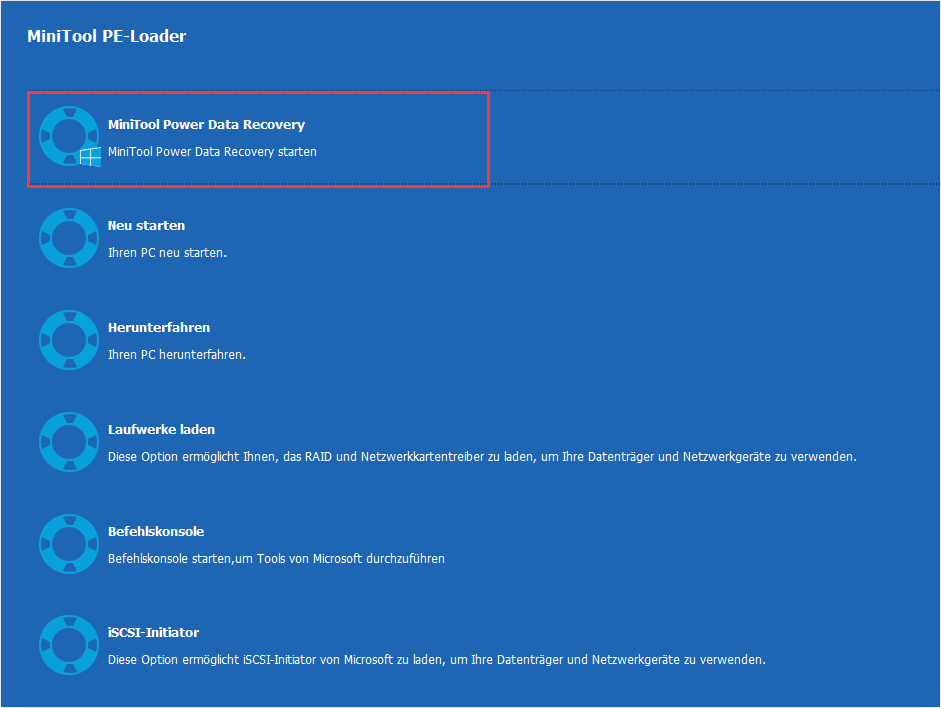
Alt: Datenwiederherstellung beim nicht bootfähigen Computer
Wenn Sie möchten, können Sie auch das Computergehäuse öffnen, um die Festplatte darin zu entfernen und sie in ein externes Festplattengehäuse hineinzustecken und dann noch an einen anderen normal arbeitenden Computer anzuschließen. Überprüfen Sie, ob Sie den Zugriff auf die Dateien auf dem Laufwerk erfolgreich zurückbekommen. Falls ja, kopieren Sie Ihre benötigten Dateien und speichern Sie sie an den anderen Platz. Falls nicht, versuchen Sie die Datenwiederherstellungssoftware, um die Dateien darauf wiederherzustellen.
11. Können Daten von beschädigtem Laufwerk wiederherstellen?
Sie können die Dateien einfach wiederherstellen, wenn Sie die Anleitung oben befolgen und sie an anderen Platz speichern. Es sei denn, dass die Festplatte physisch beschädigt wird.
Empfohlenes Lesen: Festplatte Reparieren und Datenwiederherstellung unter Windows 10/8/7
12. Können Sie die Dateien von einem kaputten Computer zurückbekommen?
Wenn Ihr Computer nicht bootet, können Sie dieses Tutorial befolgen: Wiederherstellung meiner Dateien, wenn Computer nicht bootet.
Wenn Ihr Computer völlig beschädigt und nicht mehr zu reparieren ist, können Sie folgende 2 Beiträge lesen:
- Ist es möglich, die Dateien von einem völlig beschädigten Laptop-Festplatte wiederherzustellen?
- Die beste Methode, um die Dateien von einem kaputten Computer wiederherzustellen
13. Wird die Systemwiederherstellung die gelöschten Dateien wiederherstellen?
Nein, Windows-Systemwiederherstellung kann die Windows Systemdateien, Programme, Registrierenseinstellungen auf Ihren Computer wiederherstellen. Aber Ihre persönlichen Dateien werden nicht wiederhergestellt. Wenn Sie die Dateien wie Fotos, Videos, Dokumente, Emails zuvor gelöscht haben, wird Ihnen die Systemwiederherstellung dabei nicht helfen, sie wiederherzustellen. Aber eine andere Methode kann Ihnen helfen: Datei nach Systemwiederherstellung von Windows 10/8/7 schnell wiederherzustellen.
14. Wie stelle ich die Dateien von einem abgestürzten Computer wieder her?
Der erste Schritt ist es, Ihren Computer neu zu starten: Wenn Computer erfolgreich neu gestartet wird, können Sie die Dokument-Dateien öffnen, um zu überprüfen, ob Ihre Dateien automatisch wiederherstellt werden und wählen Sie eine Version, in der Regel die neuste Version, um die Dateien zu speichern.
Wenn einige Dateien nach dem Computerabsturz verlieren und Sie sie nicht finden können, wenden Sie sich an MiniTool Power Data Recovery kostenlos, um Ihre Daten wiederherzustellen.
15. Können Sie Dateien nach dem neuen Installieren des Windows wiederherstellen?
Dateien und Daten sind nicht permanent verloren, nachdem das Windows neu installiert wurde. Die Dateien können noch mit einer Datenwiederherstellungssoftware wiederhergestellt werden. Eines müssten Sie sich klarmachen: Benutzen Sie nicht Ihren Computer mehr und verwenden Sie kostenlose MiniTool Power Data Recovery rechtzeitig, um Ihre Dateien nach dem neuen Installieren des Windows 10/8/7 Ihre wichtigen Dateien wiederherzustellen.
16. Können die Daten nach der Zurücksetzung auf die Werkausstellungen noch wiederhergestellt werden?
Wie stelle ich meine Dateien, Fotos und Kontakte, Bilder, etc. von Android nach der Zurücksetzung auf die Werkeinstellungen wieder her? Im Allgemeinen haben Sie 2 Methoden, um Ihre Dateien kostenlos nach der Zurücksetzung auf die Werkeinstellungen wiederherzustellen.
Wenn Sie sich ein Google-Konto auf Ihrem Android angemeldet und die Synchronisierung aktiviert haben, können Sie auf Android wieder einloggen und die Dateien synchronisieren. Sie können zur Einstellungen-Personal > Sicherung und Zurücksetzung > Automatische wiederherstellen gehen. Und diese Operationen erlauben Ihnen, all die synchronisierten Daten wiederherzustellen.
Die zweite Option, wie ich meine Dateien nach einer Zurücksetzung auf die Werkeinstellung auf Android wiederherstelle, ist die Verwendung einer professionellen Datenwiederherstellungssoftware wie MiniTool Power Data Recovery für Android kostenlos.
17. Kann ich meine Dateien von einer formatierten Speicherkarte wiederherstellen?
Ja. Wiederherstellung der formatierten SD-Karte kann einfach mit MiniTool Power Data Recovery erreicht werden.
Zuerst können Sie einen SD-Karte-Leser benutzen, um die Speicherkarte an den Computer anzuschließen, damit die SD-Karte von dem Computer erkannt werden kann. Öffnen Sie MiniTool Power Data Recovery kostenlos.
Klicken Sie dann auf die SchaltflächeDiesen PC, um die SD-Karte-Laufwerk auszuwählen, oder klicken Sie auf die Schaltfläche Wechselmedien und auf das SD-Karte-Gerät und klicken Sie auf Scannen.
Nachdem das Scannen fertig ist, können Sie dann die Dateien, die Sie benötigen, durchsuchen und auf Speichern klicken und speichern Sie sie an einen neuen Platz.
18. Ich habe meine externe HDD verschlüsselt aber das Passwort vergessen. Was sollte ich denn machen, um die Dateien darauf wiederherzustellen?
EFS (Encrypting File System, auf Deutsch, verschlüsseln Dateisystem) ist eine hochqualitative Technologie, die genutzt wird, um Dateien in Partitionen mit Dateisystem von NTFS zu verschlüsseln. Wenn Sie das Passwort vergessen, ist es sehr schwer, um wieder auf das Festplattenlaufwerk zuzugreifen. Sie brauchen vielleicht diese 3 Methoden zu verwenden:
Versuchen Sie ein Entschlüsselungsprogramm und den Verschlüsselung-Algorithmus mit brutaler Gewalt zu ruinieren.
Bitten Sie Hilfe von dem Hersteller, der das Verschlüsselungsprogramm entwickelt hat.
Versuchen Sie die beste kostenlose Wiederherstellungssoftware wie MiniTool Power Data Recovery, um Ihre Dateien wiederherzustellen.
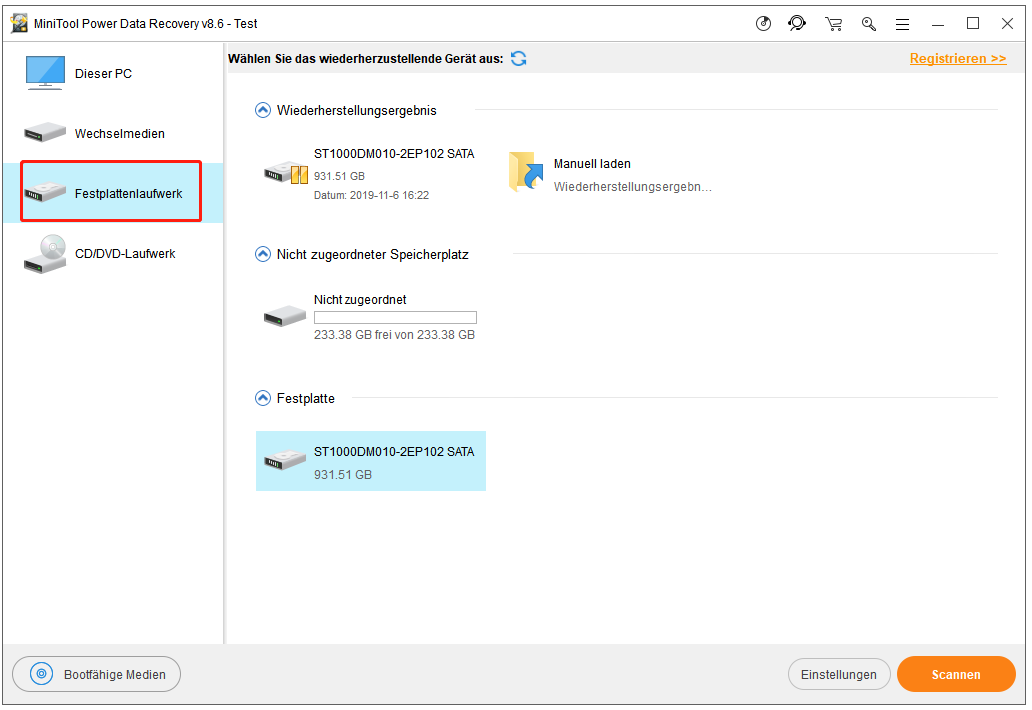
19. Meine Mikro SD-Karte ist beschädigt und ich habe keinen Computer. Wie kann ich all meinenDateien wiederherstellen?
Eine professionelle kostenlose Dateiwiederherstellungssoftware kann Ihre Dateien von beschädigten Mikro-SD-Karten einfach wiederherstellen. Sie können einen SD-Karte-Leser verwenden, um ihn an den PC Ihrer Freunde anzuschließen und die 3 Schritte-Anleitung in diesem Beitrag befolgen, um Ihre Dateien wiederherzustellen.
20. Wie Stelle ich meine verlorenen Dateien von meinem Android-Handy wieder her?
Verlieren einige Daten auf dem Android wegen OS-Absturzes, Virenangriffs oder SD-Karte-Fehlers etc.? Professionelle Datenwiederherstellungssoftware oder Android Datenwiederherstellungsprogramm kann verlorene Fotos Videos oder andere Daten von Samsung Galaxy oder andere Android Mobiltelefon mit Leichtigkeit wiederherstellen.
21. Gibt es eine Methode, um eine Datei, die vor 6 Monaten gelöschten werden, wiederherzustellen?
Unter Umstand, dass Sie nicht die neuen Daten auf das Laufwerk, an dem die Daten zuvor verloren waren, gespeichert haben, haben Sie noch diese Möglichkeit, die Dateien vor 6 Monaten, wiederherzustellen. Aber wenn Sie das Laufwerk genutzt haben, um die neuen Daten zu speichern, ist dann die Möglichkeit sehr gering. Denn die verlorenen Daten können sehr wahrscheinlich überschrieben werden. Aber wenn Sie Glück haben, dass die neu gespeicherten Daten die Datensektoren von den alten Dateien noch nicht besetzt haben, können Sie die einfache Anleitung am Anfang des Tutorials versuchen, um die verlorenen Dateien wiederherzustellen.
22. Ist es sicher, die Datenwiederherstellungssoftware zu verwenden?
Im Allgemeinen ist es sicher, wenn Sie eine berühmte Software von den zuverlässigen Firmen nutzen, um die Daten wiederherzustellen. Aber wenn Sie die Daten mit einem unbekannten Wiederherstellungsprogramm wiederherstellen, sollten Sie dann vorsichtig sein.
Die meisten zuverlässigen Datenwiederherstellungssoftwares wie MiniTool Power Data Recovery werden nur die Daten lesen und wiederherstellen und nichts anderes auf dem Festplattenlaufwerk oder anderen Geräten unternehmen. Die wiederhergestellten Daten bewahren deren Originalität.
Es ist erwähnenswert, dass Datenwiederherstellung wie eine Rede über die Chance von Zurückbekommen Ihrer gelöschten oder verlorenen Dateien ist. Aber es ist keine 100 % Garantie, Ihre Daten wiederherzustellen. Insbesondere wenn Sie neue Daten auf dem Laufwerk gespeichert haben. Es ist sehr wahrscheinlich, dass die wiederhergestellten Dateien beschädigt wurden und nicht geöffnet werden können. Dies ist warum es sehr wichtig ist, die Nutzung des Geräts sofort aufzugeben und die Datenwiederherstellungssoftware rechtzeitig zu verwenden.
23. Wie kann ich gelöschte Fotos von einem iPhone wiederherstellen?
Um die gelöschten Fotos, Videos und Dateien von iPhone wiederherzustellen, brauchen Sie eine professionelle iPhone Dateiwiederherstellungssoftware. MiniTool Mobile Recovery für IOS kostenlos ist eine erstklassige Wahl.
Fazit
Dieser Beitrag liefert eine einfache 3-Schritt-Anweisung, wie man mit der besten kostenlosen Dateiwiederherstellungssoftware die verlorenen Daten kostenlos von Computer Festplattenlaufwerk, externer Festplatte, SSD, USB, SD-Karte etc. wiederherstellen kann. Einige mögliche Lösungen für die 23 speziellen Fragen zum Thema, wie ich meine Dateien kostenlos wiederherstelle, auch zur Verfügung stehen.
Wenn Sie noch Probleme über die Schritte der Wiederherstellung der Dateien und Daten von verschiedenen Geräten haben, kontaktieren Sie uns über [email protected].